Abrimos un documento con la imagen que queremos quitar el fondo..:

Seleccionamos la herramienta, Borrador de fondos, se encuentra en la paleta de herramientas, en la seleccion de Gomas, o podeis acceder a ella directamente tecleando la letra E en vuestro teclado.
Ir despues al menu a las opciones de la herramienta para entrar unos valores establecidas: seleccionar la opcion de tomar muestra una vez, indicar despues esas opciones diametro de 40 a 50pixels, dureza de 40% et espacio de 20%.
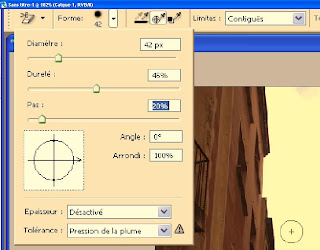
Seleccionbar despues el cuenta gotas (letra I del teclado) y hacer clic sobre vuestro cielo para tomar una primera muestra de la parte de cielo que queremos quitar, a partir de este momento la paleta de colores de la paleta de herramienta a tomado esta muestra y aparece de primer plano.
Volver a nuestra herramienta de borrar fondos (letra E del teclado) y borrar el cielo, debeis tener un resultado como el siguiente.
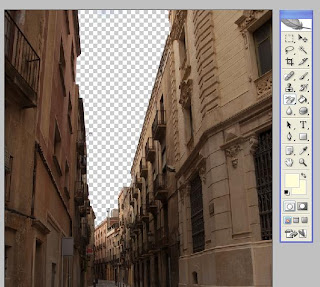
Este ejemplo escogido es sencillo por tener un cielo exclusivamente blanco, pero en el caso que vuestro cielo tiene varios tonos, habra de repetir la misma operacion sobre los diferentes tonos de colores tomando solo una muestra con el cuenta gotas y borrando despues con la goma, solo se trata de coger una muestra y borrarla despues.
Abrir ahora el cielo de substitucion y siuarlo detras de vuestra imagne de primer plano.
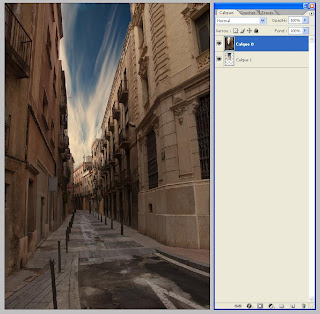
Hacer los ultimos ajustes si necesarios: contraste, tonos, saturacion...
Résultado final:

No seas gracioso!!! lo has sacado de:
ResponderEliminarhttp://retoquefotodigital.blogspot.com/